虚拟化技术最主要的目的是提高硬件资源的使用率。
传统虚拟化是实现虚拟出多个操作系统共同使用硬件资源;
容器虚拟化是实现在单个操作系统上虚拟出多个资源组共同使用硬件资源。
从技术原理上容器虚拟化更优于传统虚拟化,但在实际应用中选择一种技术还需要考虑它们的兼容性,技术成熟度,操作灵活性,价格等诸多因素。
3.部署Docker
Centos官网安装教程:https://docs.docker.com/engine/install/centos/
Ubuntu官网安装教程:https://docs.docker.com/engine/install/ubuntu/
1.卸载历史版本
sudo yum remove docker \
docker-client \
docker-client-latest \
docker-common \
docker-latest \
docker-latest-logrotate \
docker-logrotate \
docker-engine
2.设置存储库
sudo yum install -y yum-utils
sudo yum-config-manager --add-repo https://download.docker.com/linux/centos/docker-ce.repo
3.安装Docker最新引擎
sudo yum install docker-ce docker-ce-cli containerd.io docker-buildx-plugin docker-compose-plugin
4.安装Docker特定安装引擎
1.先查看当前docker-ce都有那些版本
yum list docker-ce --showduplicates | sort -r
docker-ce.x86_64 3:24.0.0-1.el8 docker-ce-stable
docker-ce.x86_64 3:23.0.6-1.el8 docker-ce-stable
<...>
2.替换为所需版本,然后运行以下命令 要安装的命令:<VERSION_STRING>
sudo yum install docker-ce-<VERSION_STRING> docker-ce-cli-<VERSION_STRING> containerd.io docker-buildx-plugin docker-compose-plugin
5.启动Docker
systemctl enable docker --now
6.测试
下拉一个测试镜像,来测试是否可用,下拉较慢,需要部署容器加速,因为docker默认仓库在国外服务器,所以访问慢很正常,需要部署国内的容器加速来测试。
[root@localhost ~]# docker pull hello-world
Using default tag: latest
latest: Pulling from library/hello-world
719385e32844: Pulling fs layer
4.创建docker个人容器加速
1.登录阿里云官网登录个人账号
https://cn.aliyun.com/
2.搜索容器镜像服务选择立即开通

3.个人加速器地址
下方有针对不同系统的部署镜像加速器的教程

4.部署加速器
1. 安装/升级Docker客户端
推荐安装1.10.0以上版本的Docker客户端,参考文档docker-ce
2. 配置镜像加速器
针对Docker客户端版本大于 1.10.0 的用户
您可以通过修改daemon配置文件/etc/docker/daemon.json来使用加速器
sudo mkdir -p /etc/docker
sudo tee /etc/docker/daemon.json <<-'EOF'
{
"registry-mirrors": ["https://a*******si3.mirror.aliyuncs.com"] #此处填自己的
}
EOF
sudo systemctl daemon-reload
sudo systemctl restart docker
5.再次测试
[root@localhost ~]# docker pull hello-world
Using default tag: latest
**自我介绍一下,小编13年上海交大毕业,曾经在小公司待过,也去过华为、OPPO等大厂,18年进入阿里一直到现在。**
**深知大多数Linux运维工程师,想要提升技能,往往是自己摸索成长或者是报班学习,但对于培训机构动则几千的学费,着实压力不小。自己不成体系的自学效果低效又漫长,而且极易碰到天花板技术停滞不前!**
**因此收集整理了一份《2024年Linux运维全套学习资料》,初衷也很简单,就是希望能够帮助到想自学提升又不知道该从何学起的朋友,同时减轻大家的负担。**
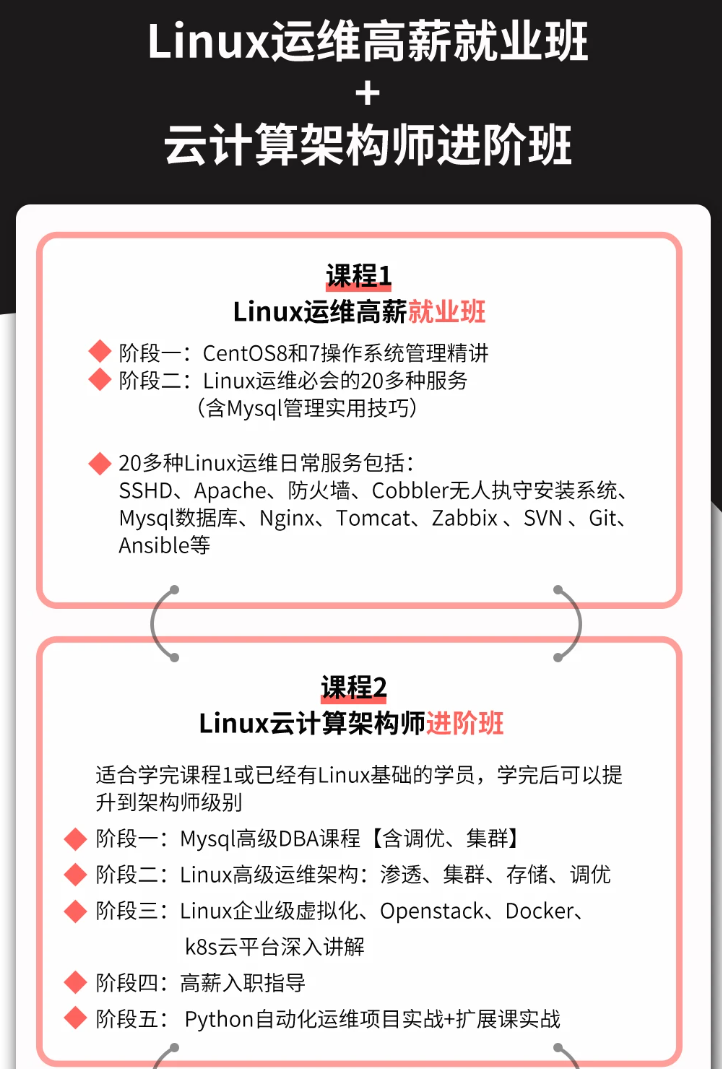
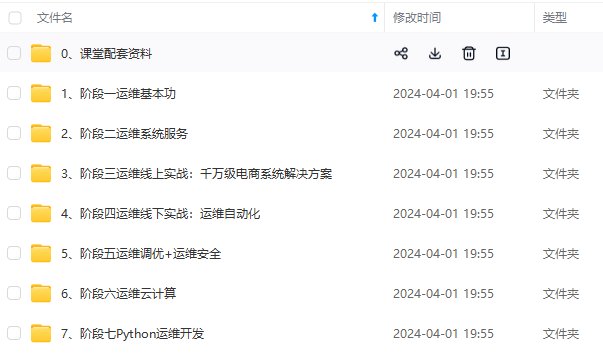
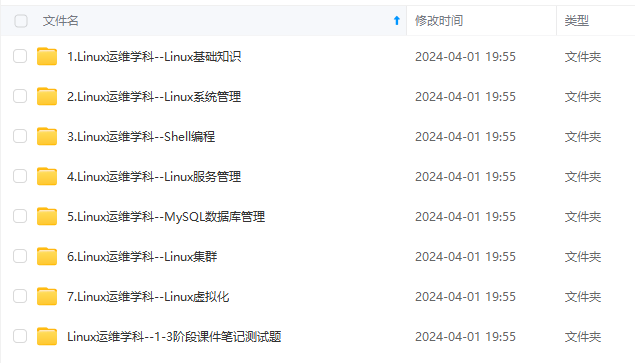
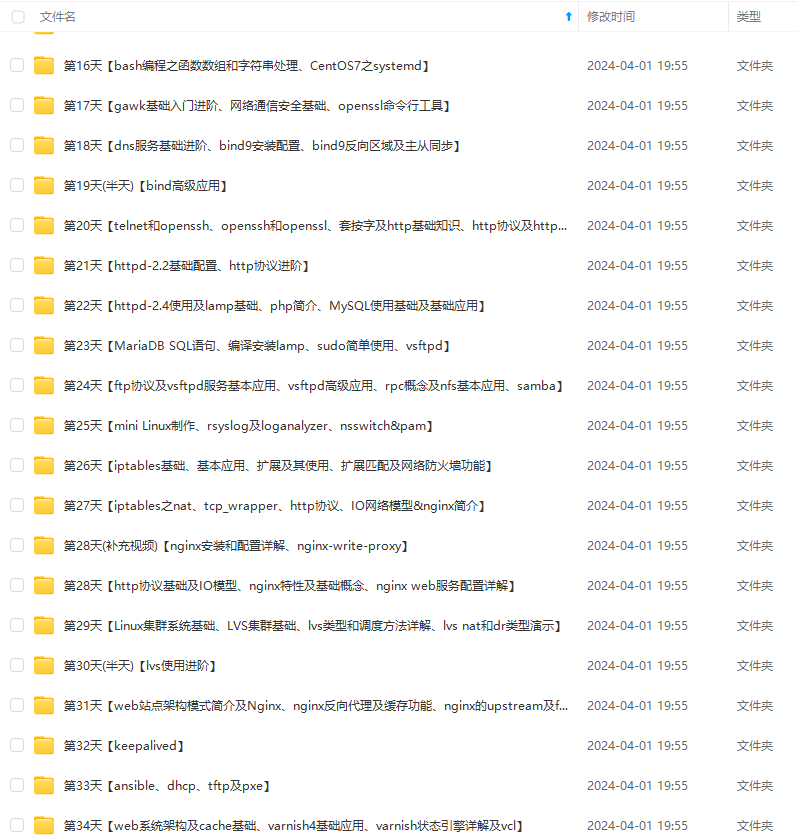
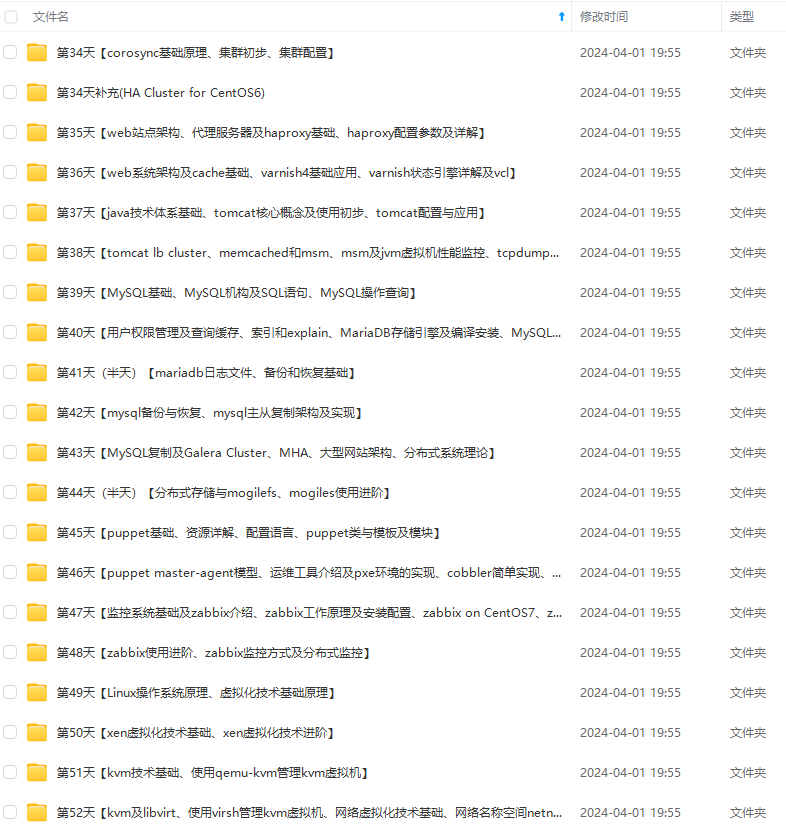
**既有适合小白学习的零基础资料,也有适合3年以上经验的小伙伴深入学习提升的进阶课程,基本涵盖了95%以上Linux运维知识点,真正体系化!**
**由于文件比较大,这里只是将部分目录大纲截图出来,每个节点里面都包含大厂面经、学习笔记、源码讲义、实战项目、讲解视频,并且后续会持续更新**
**如果你觉得这些内容对你有帮助,可以添加VX:vip1024b (备注Linux运维获取)**
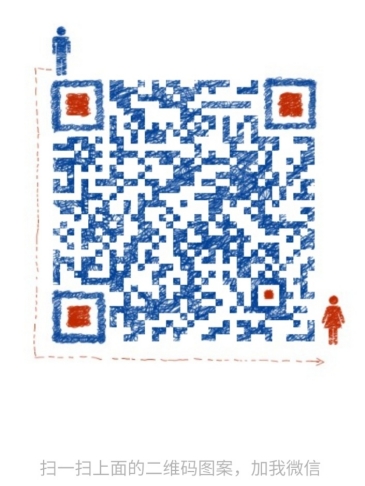
### 最后的话
最近很多小伙伴找我要Linux学习资料,于是我翻箱倒柜,整理了一些优质资源,涵盖视频、电子书、PPT等共享给大家!
### 资料预览
给大家整理的视频资料:
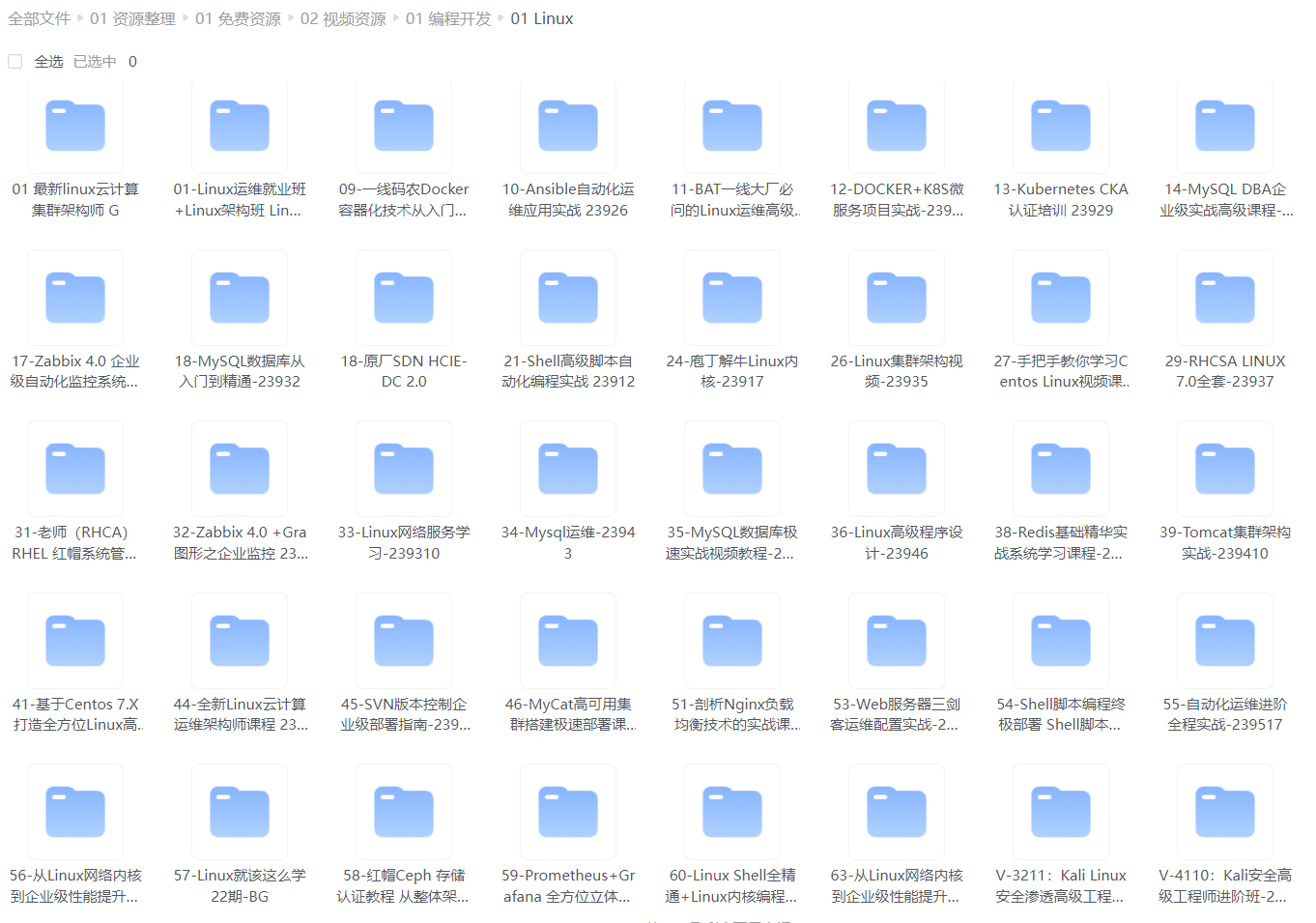
给大家整理的电子书资料:
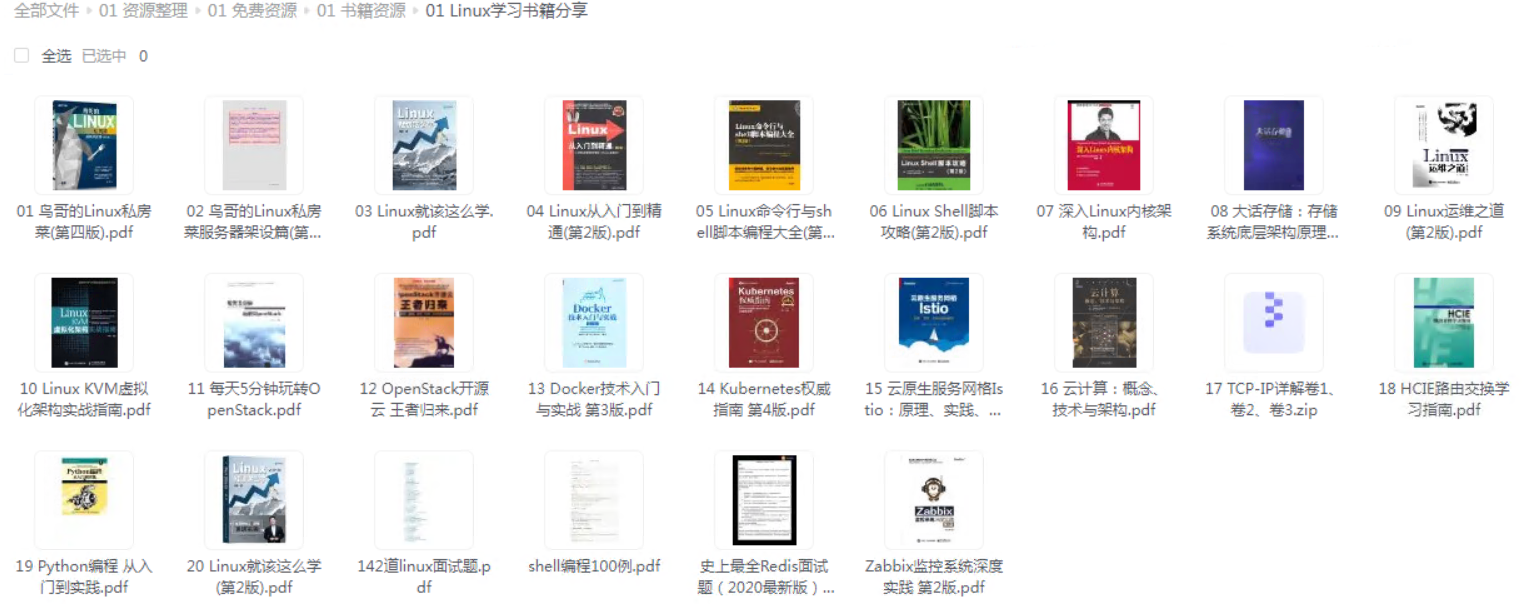
**如果本文对你有帮助,欢迎点赞、收藏、转发给朋友,让我有持续创作的动力!**
**一个人可以走的很快,但一群人才能走的更远。不论你是正从事IT行业的老鸟或是对IT行业感兴趣的新人,都欢迎扫码加入我们的的圈子(技术交流、学习资源、职场吐槽、大厂内推、面试辅导),让我们一起学习成长!**
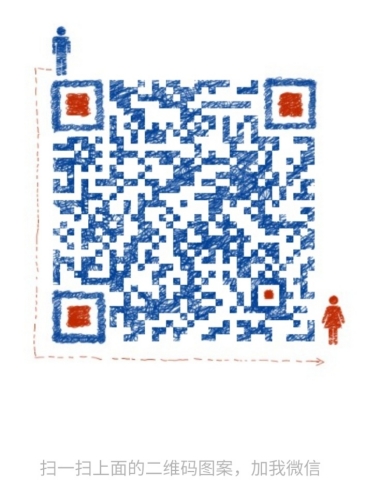
038748476)]
**如果本文对你有帮助,欢迎点赞、收藏、转发给朋友,让我有持续创作的动力!**
**一个人可以走的很快,但一群人才能走的更远。不论你是正从事IT行业的老鸟或是对IT行业感兴趣的新人,都欢迎扫码加入我们的的圈子(技术交流、学习资源、职场吐槽、大厂内推、面试辅导),让我们一起学习成长!**
[外链图片转存中...(img-8R5tNBtM-1713038748476)]






















 5167
5167

 被折叠的 条评论
为什么被折叠?
被折叠的 条评论
为什么被折叠?








